ისწავლეთ Photoshop-ის ოსტატობა, რომელიც საშუალებას მოგცემთ შექმნათ უწყვეტი ტექსტურები Cinema 4D-ისთვის თითქმის ნებისმიერი სურათიდან, თუნდაც iPhone-ის ფოტოებიდან!
არსებობს უამრავი რესურსი ტექსტურების საპოვნელად, რომლებიც შეგიძლიათ გამოიყენოთ მასალების შესაქმნელად. კინო 4D. ზოგჯერ, თუმცა, გჭირდებათ რაიმე კონკრეტული და თქვენ უნდა ააწყოთ თქვენი საკუთარი იმიჯის აქტივი. თქვენ შეგიძლიათ იპოვოთ მარაგის ნაჭერი ან თუნდაც გამოიყენოთ თქვენი iPhone, მაგრამ თუ არ გაქვთ Photoshop chops ამ სურათის გასაუმჯობესებლად, მისი სარგებლობა შეზღუდული იქნება.
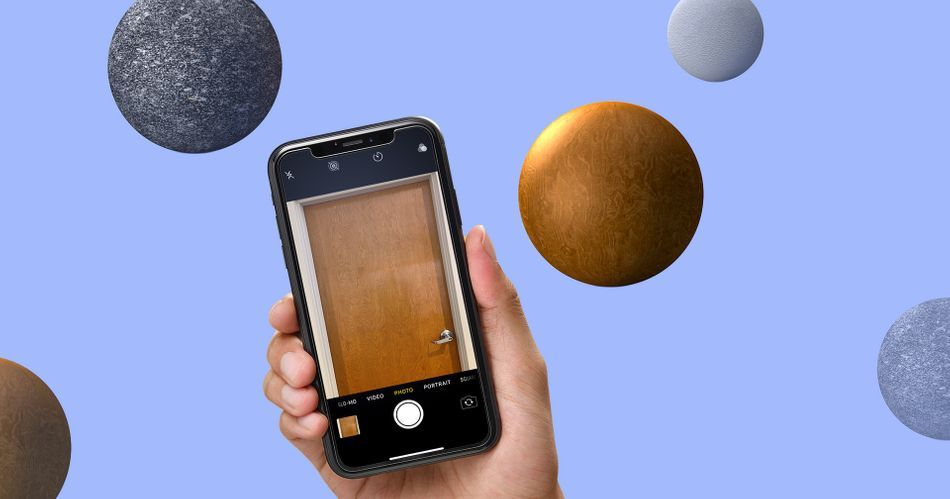
ამ სახელმძღვანელოში, თქვენ ისწავლეთ რამდენიმე ტექნიკა (ზოგიერთი მათგანი საკმაოდ მოწინავე), რომელიც დაგეხმარებათ გადააქციოთ თითქმის ნებისმიერი სურათი უნაყოფო ტექსტურად. ჯოი გაგაცნობთ 3 სხვადასხვა სურათის მომზადებას, თითოეული უფრო რთული ვიდრე წინა, რადგან ის აქცევს მათ უწყვეტ 2K და 4K ტექსტურებად. თუ თქვენ ხართ Cinema 4D მხატვარი (ან გსურთ გახდეთ მალე), ეს უნარი თქვენთვის ფასდაუდებელი იქნება.
და თუ არ ხართ მზად საკუთარი ტექსტურების შესაქმნელად, იხილეთ ჩვენი საბოლოო სახელმძღვანელო უფასო ტექსტურები Cinema 4D-ისთვის.
Photoshop-ის რჩევები Cinema 4D-ისთვის უპრობლემოდ ტექსტურების შესაქმნელად
{{lead-magnet}}
როგორ გახადოთ თქვენი ტექსტურები შეუფერხებლად Photoshop-ში
მოდი განვიხილოთ ტექსტურების რამდენიმე მაგალითი, დავიწყოთ მარტივით. თუ თქვენ იღებთ საკუთარ ფოტოებს ტექსტურებად გამოსაყენებლად, შეეცადეთ იპოვოთ ზედაპირები, რომლებსაც აქვთ ძალიან თანაბარი განათება, რადგან მათთან გამკლავება ბევრად უფრო ადვილია.

შექმენით ახალი PHOTOSHOP დოკუმენტი.ჩვენ, რომ ეს არის დიდი სფერო. პატარას ჰგავს. ასე რომ, რადგან ეს არის უწყვეტი ტექსტურა. რაც შემიძლია გავაკეთო არის უბრალოდ მივიდე აქ ფაქტურის ტეგზე და შემდეგ შემიძლია უბრალოდ დავარეგულირო ფილების რაოდენობა U და V მიმართულებით. ახლა მე გამოვიყენე set driver set driven ბრძანება ისე, რომ ყველაფერი რაც მე უნდა გავაკეთო არის შევცვალო ფილები, Veep tiles.
ჯოი კორენმანი (01:32): თქვენ განაახლებთ. ასე რომ, თუ გავადიდებ ფილებს V, ხედავთ, რომ ტექსტურა უფრო დეტალურად გამოიყურება, ყველაფერი შემცირდა. ასე რომ, ახლა ჩვენთვის უფრო მეტი დეტალია დასათვალიერებელი და მე შემიძლია გავაგრძელო ეს კიდევ უფრო შორს. ახლა, მიზეზი, რის გამოც ეს შესაძლებელია, არის ის, რომ ეს არის ორი K ტექსტურა, რომელიც გაკეთდა შეუფერხებლად და მე ვაპირებ გაჩვენოთ როგორ გააკეთოთ ეს Photoshop-ში. მე მაქვს რამდენიმე სხვა ტექსტურა აქ, რომელიც მინდოდა ძალიან სწრაფად მეჩვენებინა. ეს ტექსტურა გაკეთდა ჩემი ოფისის მშრალი კედლის სურათისგან. ძალიან საინტერესო ვიცი. და რადგან ის შეუფერხებელია, მე ასევე შემიძლია გავაფართოვო ეს ზევით და ქვევით. ახლა თქვენ ალბათ ხედავთ რაღაც პატარა ჯგუფს. იყო საშრობი კედლის გარკვეული ადგილები, რომლებიც უფრო ბრტყელი იყო. ასე რომ, ისინი აცხადებენ, რომ ეს იყო ტექსტურა, რომელიც გაკეთდა შეუფერხებლად.
ჯოი კორენმანი (02:19): აჰ, და ასე რომ, სხვადასხვა ტექსტურებთან ერთად, თქვენ უნდა მოერგოთ რამდენად დიდი ხართ გააკეთე ისინი, რა პატარას აკეთებ მათ. და თუ ვცდილობდი, რომ ტექსტურა ასე პატარა გავხადო, შეიძლება ფოტოშოპში შევიდე დაგაასუფთავეთ კიდევ ცოტათი, მაგრამ ნება მომეცით გაჩვენებთ კიდევ ერთ ტექსტურას. ასე რომ, ეს ხის ტექსტურა, ის შეიქმნა ჩემი ოფისის კარიდან და დაიჯერეთ თუ არა, ის უწყვეტია. თუ ამას დავამცირებ დაახლოებით ერთამდე, ხედავთ, რომ ასე გამოიყურებოდა კარი, მაგრამ მე შევძელი მისგან უწყვეტი ტექსტურის შექმნა რამდენიმე ხრიკის გამოყენებით. ახლა კი შემიძლია ამის უფრო დეტალური აღწერა გაზრდით. და ეს სრულიად უწყვეტია. ასე რომ, უწყვეტი ტექსტურები, ძალიან, ძალიან სასარგებლო. მოდით ვისწავლოთ მათი დამზადება.
ჯოი კორენმანი (02:58): არის სამი სურათი, რომლებიც მე გაჩვენებთ, როგორ გააკეთოთ უწყვეტი. არის ასფალტის ტექსტურა. ეს არის ავტოსადგომი ჩემი ოფისის გარეთ. ეს არის კედელი ჩემი ოფისის მშრალი კედლის გარეთ. და, ეს არის კარი და ეს სურათი ისეთივე საშინელია, როგორც ეს სურათი შეიძლება იყოს. კამერა პირდაპირ არ მეჭირა, მაგრამ ვაპირებ გაჩვენოთ, თუ როგორ შეიძლება ეს გადაიქცეს უნაყოფო ტექსტურად. ასე რომ, დავიწყოთ უმარტივესი, ასფალტით. ასე რომ, პირველი, რისი გაკეთებაც მსურს არის ახალი Photoshop-ის დოკუმენტის შექმნა იმ რეზოლუციით, რომ მსურს ჩემი ტექსტურა იყოს K ტექსტურა, 2048, 2048 წლისთვის. შემდეგ, მე ვაპირებ წასვლას. ჩემი ასფალტის სურათი. მე უბრალოდ ვაპირებ დააჭიროს ბრძანებას a, რათა შევარჩიო ყველა ბრძანება C კოპირებისთვის. და მე ვაპირებ ამის კოპირებას ჩემს ახალ ტექსტურის კომპლექტში.
ჯოი კორენმანი (03:45): ახლა ვაპირებ გარდაქმნას და გავაჩერო shift toშეამცირეთ იგი პროპორციულად. და მე ამას ვაკეთებ ისე, რომ მივიღო ყველა ეს ლამაზი დეტალი ამ ორ K ტექსტურაში. ახლა ამ სურათს რეალურად ჯერ კიდევ აქვს ინფორმაცია. ეს წყდება, Photoshop-ის ტილოს საზღვრებს გარეთ. ასე რომ, რაც მე უნდა გავაკეთო არის ამის თავიდან აცილება და უბრალოდ იმის გაჩვენება, თუ რას ვგულისხმობ, თუ ამას მარცხნივ გადავიტან, ხედავთ, რომ უფრო მეტი პიქსელია. ამიტომ მინდა მოვიშორო ისინი. ასე რომ, რასაც ვაპირებ არის დააჭიროთ ბრძანებას a, რომ შევარჩიოთ ყველა ბრძანება C, რომ დააკოპიროთ ბრძანება V ჩასვით და შემდეგ წავშალო ორიგინალური ფენა. ახლა მე მაქვს ფენა, რომელსაც აქვს მხოლოდ პიქსელები, რომლებიც Photoshops-ის კამპუსშია. ახლა, როგორ შეგიძლიათ გითხრათ, რომ ეს უკვე არ არის უპრობლემო? ამის გაკეთება Photoshop-ში მართლაც მარტივი ხრიკია, გადადით სხვა ოფსეტების გასაფილტრად.
ჯოი კორენმანი (04:33): ოფსეტური ეფექტი სურათზე პიქსელებს ჰორიზონტალურად, ვერტიკალურად გადაანაცვლებს. როგორც თქვენ დააყენეთ და მხოლოდ იმის საჩვენებლად, თუ რას აკეთებს ის, მე ვაპირებ ვერტიკალური თვისების კორექტირებას. Კარგი? ასე რომ, ამ სურათზე ყველა პიქსელი 290 პიქსელით ქვევით არის გადაწეული. და როცა ძირს მივიდა, შემოიხვია და ზევით დააყენა. ასე რომ, ახლა თქვენ ხედავთ, რომ ეს იყო სურათის ზედა ნაწილი, ეს იყო ქვედა, და ახლა იქ არის ნაკერი. ნება მომეცით დავარეგულირო ეს. ასე რომ, ეს სცენა შუაშია. სრულყოფილი. ახლა მოდით შევხედოთ ჰორიზონტალურ მდგომარეობას. ასე რომ, მე გადავიტან ამას მარჯვნივ. და სიგიჟე ის არის, რომ მე რეალურად არ ვხედავ ანაკერი. ხანდახან გაგიმართლებთ და მიიღებთ სურათს, სადაც აშკარა ნაკერი არ არის, მაგრამ ჩვენ მაინც გვსურს ამ საკითხის მოგვარება. ასე რომ, მე ვაპირებ დარტყმას, კარგი. და მე ვაპირებ აქ მასშტაბირებას.
ჯოი კორენმანი (05:20): ეს აშკარად ის სცენაა, სადაც ზედა და ქვედა ერთმანეთს ხვდებიან. ახლა კი თუ კარგად დააკვირდებით, ხედავთ, რომ ეს არის ჰორიზონტალური ნაკერი სწორედ აქ. ახლა, როდესაც ჩვენ დავადგინეთ, რომ ჩვენ შეგვიძლია გავასუფთავოთ ეს ყველაფერი მსგავსი სურათით, თქვენ ალბათ შეგიძლიათ გაუმკლავდეთ მარტივ გზას ლაქების სამკურნალო ფუნჯის და კლონის შტამპის გამოყენებით. მაშ ასე, დავიწყოთ ლაქების სამკურნალო ფუნჯით, ლაქების სამკურნალო ფუნჯი მუშაობს კლონის შტამპის მსგავსად, გარდა იმისა, რომ თქვენ უნდა უთხრათ Photoshop-ს, სად უნდა კლონირდეს მისგან, ერთგვარი ფიგურა თავად გამოიკვეთება. საკმაოდ მაგარია. ასე რომ, პირველი, რისი გაკეთებაც გვინდა, არის ეს ფუნჯი ცოტათი გავზარდოთ მარჯვენა ფრჩხილის ღილაკის გამოყენებით. და შემდეგ მე ვაპირებ ხაზის დახატვას ზუსტად ამ სცენის გასწვრივ.
ჯოი კორენმანი (06:02): და თქვენ ხედავთ, რომ Photoshop-მა წაშალა ნაკერი. თუ გავადიდებთ, მაინც აშკარაა, რომ ასფალტის ამ ნაწილსა და ამ ნაწილს შორის არის გარკვეული განსხვავება, მაგრამ არ არის მყარი ზღვარი. ახლა მოდით გადავიდეთ ვერტიკალურ ნაკერზე. ვიცი, ძნელი დასანახია, მაგრამ აქ არის ვერტიკალური ნაკერი. და რეალურად, რომ ეს კიდევ უფრო გაადვილდეს, ეს ნამდვილად გიჟურია, რამდენად შეუფერხებელია ეს სურათი. გაკეთების გარეშეც კიძალიან, მე ვაპირებ იქ სახაზავის დაყენებას, რათა არ დავკარგო. შემდეგ მე ავიღებ ჩემს ლაქების სამკურნალო ფუნჯს და უბრალოდ ვაპირებ დახატვას ასე.
ჯოი კორენმანი (06:36): კარგი? ასე რომ, ახლა ნაკერები არ არის, მაგრამ ეს ჯერ კიდევ ძალიან არათანაბარი ტექსტურაა იმის დასამტკიცებლად, რომ მე ვაპირებ უკან დაბრუნებას გავფილტრო და კვლავ გავუშვა offset ბრძანება. ახლა ამისთვის არის ცხელი გასაღები. და რადგან ამას ბევრს აპირებთ, ამის სწავლა მოგინდებათ, მართეთ F ბრძანება, რომელსაც ჩვენ უბრალოდ გავიმეორებთ ბოლო ფილტრს, რომელიც თქვენ იყენებდით. ასე რომ, მე უბრალოდ ვაჭერ საკონტროლო ბრძანებას F რამდენჯერმე, და თქვენ ხედავთ, რომ არ არის აშკარა მყარი კიდე ან მსგავსი რამ, მაგრამ აშკარაა, რომ ეს არ იქნება ძალიან შეუფერხებელი, რადგან თქვენ გაქვთ ეს ტერიტორია, ნამდვილად არ ემთხვევა მის გარშემო არაფერს. ასე რომ, მე შემიძლია ვცადო ლაქების სამკურნალო ფუნჯის გამოყენება, რომ უბრალოდ დავხატო ასეთი დიდი ლაქა. და ზოგჯერ ეს ნამდვილად მუშაობს. აჰ, და მაინც დაიწყებს.
ჯოი კორენმანი (07:20): მოდით ვნახოთ, რას აკეთებს აქ Photoshop. და მან მართლაც საკმაოდ ღირსეული სამუშაო გააკეთა. მე გეუბნებით, რომ ხელსაწყოები და Photoshop-ები სულ უფრო და უფრო უმჯობესდება. ასე რომ, ახლა თქვენ ნათლად ხედავთ სად არის შმიცი, რომელიც უნდა გავასუფთავოთ. ასე რომ, მე მინდა ამის გაკეთება ახლა, კვლავ ვიყენებ ლაქების სამკურნალო ფუნჯს. ასე რომ, ეს ტერიტორია აქ, ეს იძლევა ლაქების შეხორცებას, გაუმკლავდეთ გარკვეულ პრობლემებს. ახლა მე გადავალ კლონზებეჭედი, რომელიც არის იმავე მენიუში, მაგრამ S არის ცხელი გასაღები. ასე რომ, მე უნდა გავზარდო ჩემი კლონის შტამპის ფუნჯი მარჯვენა ფრჩხილის გასაღების გამოყენებით. მაშინ მე ვაპირებ ოფციის შენარჩუნებას. და მე ვაპირებ ავარჩიო პუნქტი სურათზე, რომლის კლონირებაც, ჩემი აზრით, კარგი იქნებოდა შესაძლოა აქედან ზემოდან. ახლა, როცა ფუნჯს ამ ზონაზე გადავიტან, ეს ჩემთვის შეურაცხმყოფელია. მე ვაპირებ ცოტაოდენი გადახედვას იმის შესახებ, თუ როგორ გამოიყურება ეს, და შემდეგ დავიწყებ ხატვას.
ჯოი კორენმანი (08:02): და შენ არ გინდა გიგანტური ტერიტორიების კლონირება. მთლიანობაში, გსურთ აიღოთ გამოსახულების სხვა ნაწილი და აურიოთ ისე, რომ თვალმა არ აღმოაჩინოს რაიმე ნიმუში. ერთხელ ეს ნივთი გამოიყენება როგორც ტექსტურა. ასე რომ, მე უბრალოდ ვივლი და ვარჩევ შემთხვევით ლაქებს, კლონირებას და ვცდილობ მოვიშორო ყველაფერი, რაც ძალიან განსხვავებულია. და მე ვფიქრობ, რომ ეს ტექსტურას მოხსნის. ახლა ვაპირებ დაჭერას საკონტროლო ბრძანებას F და კიდევ რამდენჯერმე გავუშვი offset ბრძანება. და როცა ამას ვაკეთებ, ვამჩნევ, რომ ის ბევრად უფრო შეუფერხებლად გამოიყურება, მაგრამ მაინც არის რაღაც, რაც იპყრობს ჩემს თვალს, ეს არის ეს ვერტიკალური დეტალი სწორედ აქ. მაშ ასე, რასაც ვაპირებ არის კლონის შტამპის გამოყენება, და მე ვაპირებ აიღო ცალი აქ და შემდეგ დავხატო ცოტა, ავიღო სხვა ნაჭერი, ცოტა დავხატო, ავიღო სხვა ნაჭერი, დავხატო ცოტა ცოტა. ასე რომ, ამ გზით, მე შემიძლია დავრწმუნდე, რომ არცერთის აღმოჩენას არ ვაპირებნიმუშები. ერთხელ ეს ნივთი კრამიტით არის მოპირკეთებული. ჯერ კიდევ არის რამდენიმე უბანი, რომელიც, ვფიქრობ, გადახტება, როცა კრამიტი იქნება მოპირკეთებული. ასე რომ, მე ვასწორებ მათ და ზუსტად ასე, სულ რაღაც რამდენიმე წუთში, ეს საქმე კარგია. ჩვენ გვაქვს [გაურკვეველი] ასფალტის ტექსტურები. იქ რამდენიმე პატარა ფოთოლიც კი არის. ცოტა ბონუსი ტოვებს. Კარგი. ასე რომ, ეს იყო საკმაოდ მარტივი. მოდით გადავიდეთ უფრო რთულზე.
ჯოი კორენმანი (09:13): ასე რომ, შემდეგი ტექსტურა არის სურათი, რომელიც გადავიღე ჩემი დერეფნიდან ჩემი ოფისის გარეთ. და იყო რაღაც მშრალი კედელი, რომელიც არ ვიცი, უბრალოდ ლამაზი დეტალი ჰქონდა. რაღაც საინტერესო ტექსტურა იყო. მე გადავიღე სურათი და ვიფიქრე, ოჰ, ეს ადვილი იქნება. ასე რომ, მე დავაკოპირე ფოტო ორ K Photoshop-ის ტილოში და უკვე მოვიშორე ზედმეტი პიქსელები, რომ ჩვენ შეგვიძლია დავიწყოთ მუშაობა უნაკლოზე. ახლა თქვენ შეიძლება იფიქროთ, რომ ამის გაკეთება საკმაოდ მარტივია, მაგრამ არის ერთი საკითხი, რომელიც ალბათ ჯერ ვერ ამჩნევთ. თუ გავფილტრავ და კვლავ გავუშვი ოფსეტური ბრძანება, შეგიძლიათ იხილოთ სცენა ვერტიკალურად. როგორც ჩანს, გაწმენდა არც ისე რთული იქნება, მაგრამ ღმერთო ჩემო, რა ხდება აქ? ისე, რა ხდება აქ არის ის, რომ ჩემს დერეფანში, ისევე როგორც დედამიწის თითქმის ყველა დერეფანში, შენს ზემოთ ჭერში არის განათებები.
ჯოი კორენმანი (09:59): ასე რომ, კედლის ზედა ნაწილი ყოველთვის აპირებს იყავი ცოტა უფრო ნათელივიდრე ქვედა. როგორ გავუმკლავდეთ ამას? ასე რომ, აქ მე ვაპირებ გაჩვენოთ ჩემი პირველი ხრიკი ამის გასაკეთებლად. და ეს ხრიკი მე არ გამომიგონია. მას იყენებდნენ 3D მხატვრები ბიბლიიდან მოყოლებული. ასე რომ, რასაც ვაპირებთ, ჯერ ამ ფენის ასლის გაკეთებაა, და მე ვაპირებ ქვედას ორიგინალს დავარქმევ, უბრალოდ, რომ რაღაც შედარება გვქონდეს, შემდეგ შემიძლია ამის გამორთვა. ორი ფენა დამჭირდება. მე მჭირდება ფერის ფენა. მე ვაპირებ ამის კოპირებას. და მე მჭირდება დეტალების ფენა. მოდით გამორთოთ დეტალები ერთი წუთით. ახლა, არსებითად, ის, რაც ჩვენ უნდა გავაკეთოთ, არის შევინარჩუნოთ ყველა ეს ლამაზი დეტალი, რაც ამ სურათზეა, მაგრამ მოვიშოროთ მასზე არსებული მთლიანი შუქი.
ჯოი კორენმანი (10:41): და მოდით, პირველი გაუმკლავდეთ იმ ნათელ ჩამოსხმას. რისი გაკეთებაც გვინდა, ძირითადად, მივიღოთ საშუალო ფერი კადრში განათებისთვის. და საბედნიეროდ არსებობს მოსახერხებელი ფილტრი ამის გასაკეთებლად. ასე რომ, ჩვენ გადავალთ ფილტრის ბუნდოვანებაზე, საშუალო საშუალო უბრალოდ გამოყოფს მყარ ფერს. ეს არის თქვენი სურათის თითოეული პიქსელის საშუალო მაჩვენებელი. დიდი. ახლა შემიძლია ამ დეტალების ფენის ჩართვა. რასაც ვაპირებ არის მასზე ბრძანების გაშვება, რომელსაც ეწოდება მაღალი უღელტეხილის ფილტრი, რომელიც გვხვდება სხვა მაღალი უღელტეხილის ფილტრში. რასაც მაღალგამტარი ფილტრი აკეთებს არის ის, რომ სურათს მთლიანად ნაცრისფერი აქცევს, მაგრამ შემდეგ ის ცდილობს მასში დეტალების პოვნას. და ის ძირითადად ქმნის ამ დეტალის ჭედურ ვერსიას. ასე რომ, როცა რადიუსს ზევით ან ქვევით ვარეგულირებ, დაინახავთ, რომ ასეარადიუსის აწევისას სურათზე უფრო დიდი დეტალების პოვნა.
ჯოი კორენმანი (11:32): და თუ შევამცირებ და ვიპოვი უფრო პატარაებს, აქ ვცდილობ გავაკეთო ეს არის ჰგავს drywall რეალურად ჩანდა, და ძნელია ამის გაკეთება გარეშე ხედავს. ასე რომ, მე ვაპირებ გააუქმოს. მე ვაპირებ ავიღო ეს ორიგინალური ვერსია აქ, გადავიტან მას ზევით. შემდეგ კი უბრალოდ ნიღბის დადებას ვაპირებ. მე ვიყენებ ჩემს მარკეტის ხელსაწყოს. მე დავაჭირე M დახაზეთ პატარა ოთხკუთხედი აქ და ვაპირებ დააწკაპუნოთ ამ ღილაკზე ქვემოთ, რათა შევქმნათ ფენის ნიღაბი. ასე რომ, ახლა ჩემს დეტალურ ფენაზე, შემიძლია გავუშვა მაღალი გამშვები ფილტრი, მაგრამ მე შემიძლია დავინახო ის ორიგინალური სურათის კონტექსტში. ასე რომ, ახლა მე ვხედავ, რომ ეს არ არის საკმარისი დეტალი. და თუ ძალიან შორს წავალ, ის ცოტა მკვრივი ხდება. ასე რომ, მე შეიძლება მომინდეს ის სადღაც, სადღაც ამ დიაპაზონში, შესაძლოა.
ჯოი კორენმანი (12:21): მშვენიერია. ახლა მე დავარტყამ. Კარგი. და ორიგინალს გავთიშავ. ახლა რა გავაკეთეთ? ჩვენ ძირითადად დავყავით ეს სურათი ორ კომპონენტად. ჩვენ მივიღეთ საერთო ფერი და შემდეგ მივიღეთ დეტალები. ახლა მე ავიღებ ამ ფენას და ვაპირებ დაყენებას ხაზოვანი სინათლის რეჟიმში. ახლა ხაზოვანი განათების რეჟიმი მუშაობს ისე, როგორც მძიმე განათების რეჟიმი. ის არსებითად აქცევს პიქსელებს, რომლებიც 50%-ით უფრო კაშკაშაა, ვიდრე ნაცრისფერი, ნათელი და ყველაფერი მის ქვემოთ. და თუ პიქსელები უფრო მუქია ვიდრე 50% ნაცრისფერი, ის ბნელებს ყველაფერს მის ქვემოთ. მაგრამ ხაზოვანისინათლე ამას ცოტა უფრო ექსტრემალური გზით აკეთებს, უფრო ჰგავს ფერად Dodge-ს ან ფერის დამწვრობას. და მე მომეწონა ეს შედეგი, მაგრამ თუ გინდათ, შეგიძლიათ ითამაშოთ სხვადასხვა გადაცემის რეჟიმით. ახლა დაიმახსოვრე მიზანი აქ არის მე მინდა შეესაბამებოდეს კედლის ორიგინალურ ტექსტურას.
ჯოი კორენმანი (13:07): ასე რომ, ჩვენ აქ ვადიდებთ. თქვენ ხედავთ, რომ აქ არის ეს პატარა კვადრატი, სადაც მე მივიღე ორიგინალური სურათი, რომელიც ასახავს ყველაფერს, რაც იქმნება ამ ორი ფენით აქ. ასე რომ, ახლა შემიძლია ვცადო რამდენიმე განსხვავებული რეჟიმი. მე შემიძლია ვცადო მძიმე განათების რეჟიმი, რომელიც ამ შემთხვევაში, როგორც ჩანს, ცოტათი დაგვაახლოებს კედლის თავდაპირველ ტექსტურას, თუმცა ჩვენ ვკარგავთ ამ ნათელ ხაზგასმებს. ასე რომ, ვფიქრობ, ის, რაც აქ მოხდება, არის თამაში ამ დეტალების ფენის გამჭვირვალობასთან. მე მიყვარს კლავიატურის გამოყენება ამისთვის. თქვენ ყოველთვის შეგიძლიათ ახვიდეთ აქ და გამოიყენოთ ეს სლაიდერი, მაგრამ მოსახერხებელი მალსახმობი არის დარწმუნდეთ, რომ იმყოფებით მოძრაობის ხელსაწყოზე, რომელიც არის V ცხელი კლავიშისთვის და შემდეგ გამოიყენეთ თქვენი ნომრის ბალიშები თქვენი კლავიატურის მარჯვენა მხარეს. თქვენ შეგიძლიათ გამოიყენოთ რიცხვები მალსახმობის სახით, დარწმუნდით, რომ თქვენი ფენა არჩეულია და შემდეგ უბრალოდ დააჭირეთ Save ხუთს.
ჯოი კორენმანი (13:51): და ის შეამცირებს გამჭვირვალობას 50%-მდე. ერთი არის 10%. ცხრა არის 90% და დაახლოებით 50% აქ, ის იწყებს საკმაოდ კარგ შეხამებას. მოდით დავაპატაროთ და მე ვაპირებ ამ ფენის ნიღბის გამორთვას shift-ზე დაჭერით და ამაზე დაწკაპუნებითთქვენი სამიზნე ტექსტურის რეზოლუციაში
პირველ მაგალითში ჩვენ გამოვიყენებთ ასფალტის ამ სურათს 2K ტექსტურის შესაქმნელად. ძველ დღეებში, სანამ ჩვენ გვქონდა გამოყოფილი GPU და სწრაფი, თანამედროვე ალგორითმები, საჭირო იყო ტექსტურების შექმნა რეზოლუციებზე, რომლებიც დაფუძნებული იქნებოდა 2-ის სიმძლავრეზე (6, 32, 64, 128 და ა.შ.). ახლაც ასეა, ამ კონვენციის გამოყენება ჯერ კიდევ ჩვეულებრივია, ასე რომ, მოდით შევქმნათ 2048x2048 (2K) კომპლიმენტი.
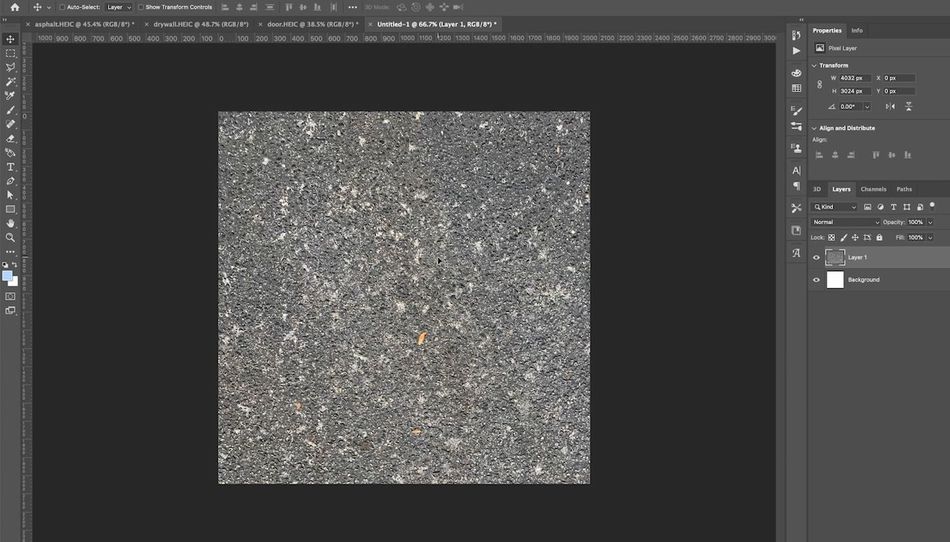
დააკოპირეთ თქვენი სურათი და ამოიღეთ მთელი ჭარბი სურათის მონაცემები
თქვენ არ გსურთ დამატებითი სურათის მონაცემები თქვენი Photoshop დოკუმენტის საზღვრებს მიღმა იყოს წარმოდგენილი, ასე რომ, აქ არის მარტივი ხრიკი მის მოსაშორებლად. 2K კომპის შიგნით თქვენი სურათის შემცირების შემდეგ რაც შეიძლება მეტი დეტალის შესანარჩუნებლად, აირჩიეთ ყველა (Cmd + A) შემდეგ კოპირება (Cmd + C) შემდეგ ჩასვით (Cmd + V). თქვენ ახლა გაქვთ თქვენი ტექსტურის "სუფთა" ვერსია.
გაუშვით OFFSET ბრძანება ნაკერების შესამოწმებლად
თქვენი სურათის ფენის არჩეულით აირჩიეთ ფილტრი > სხვა > Offset ზედა მენიუში. ეს გამოიტანს offset ბრძანებას, რომელიც გადაანაცვლებს სურათში ყველა პიქსელს ვერტიკალურად და ჰორიზონტალურად, თქვენი პარამეტრების მიხედვით. ის ასევე შემოახვევს პიქსელებს გამოსახულების მოპირდაპირე მხარეს, რაც ნათლად გაჩვენებთ სად არის ნაკერები.
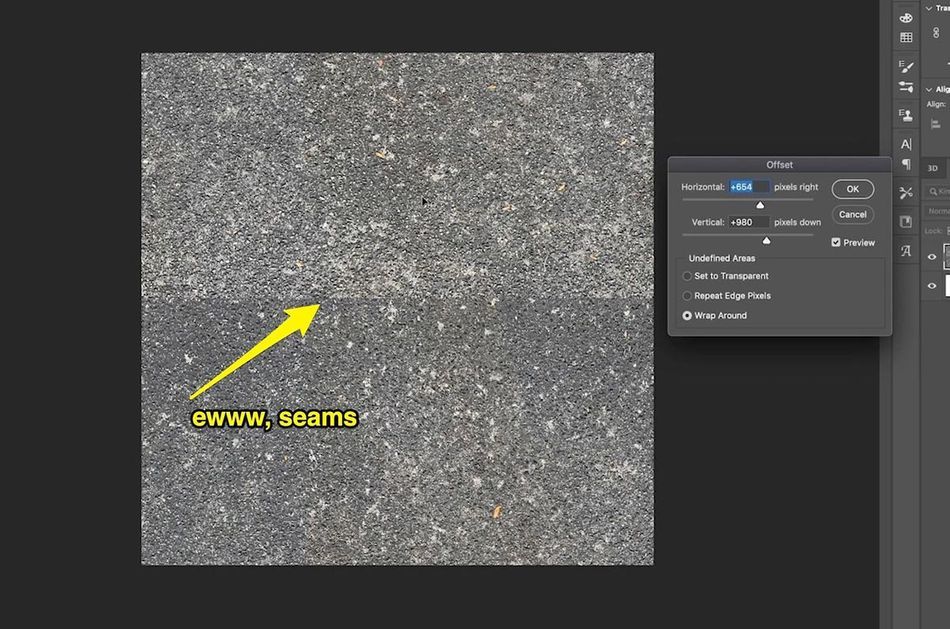
გამოიყენეთ ლაქების სამკურნალო ფუნჯი და კლონის შტამპი ნაკერების მოსაშორებლად
ლაქების სამკურნალო ფუნჯის (J) და კლონის შტამპის გამოყენებამინიატურა. ასე რომ, ეს არის ორიგინალური კადრი და ეს არის ტექსტურა, რომელიც ჩვენ საკმაოდ გლუვი შევქმენით. ახლა ჩვენ უნდა გავხადოთ ის უწყვეტი. მაშ ასე, რასაც ვაპირებ არის დააჭირო ბრძანებას. და ცხელი გასაღები არის shift command seat. და რას აკეთებს ეს არის ის, რომ აკოპირებს ყველაფერს, რისი ნახვაც შეგიძლიათ, და არა მხოლოდ იმ ფენას, რომელიც არჩეულია ისე, რომ როდესაც ვაჭერ პასტას, ძირითადად მაქვს ყველაფრის ასლი, რაც გავაკეთე ერთ ფენაზე. მე ვაპირებ გამორთვას ყველაფერი, რადგან ახლა არ მჭირდება. და შემდეგ მე ვაპირებ ოფსეტური ბრძანების გაშვებას.
ჯოი კორენმანი (14:38): მოდით გადავიტანოთ ისინი ოდნავ გვერდით და იქ ნახავთ სცენას. შემდეგ კი ყველაფერს ოდნავ ქვემოთ გადავიტანთ და იქ ნახავთ სცენას. ახლა კი ამის გაწმენდა ბევრად, ბევრად, ბევრად უფრო ადვილი იქნება მაშინ, როცა მთელი ამ განათებით არის იქ. Კარგი. ასე რომ, მე ვაპირებ ამის გაკეთებას ძალიან სწრაფად, ლაქების სამკურნალო ფუნჯის და კლონის შტამპის გამოყენებით. თქვენ შეგიძლიათ შეამჩნიოთ ლაქების სამკურნალო ფუნჯით, მე ძალიან დაუდევარი ვარ და ამას ნამდვილად არ აქვს მნიშვნელობა. ის შესანიშნავ საქმეს აკეთებს კიდეების შერევით. ასე რომ, თქვენ საერთოდ არ უნდა ინერვიულოთ ამაზე, მაგრამ მე დავამშვიდე ფუნჯი მხოლოდ იმისთვის, რომ მენახა ეს უკეთეს შედეგს მომცემდა. და როგორც ჩანს, ასეა. ასე რომ, ეს შეიძლება იყოს ის, რაც გსურთ სცადოთ. ასე რომ, ახლა მე ვაპირებ დაჭერას საკონტროლო ბრძანებას F და მე უბრალოდ ვაპირებ ამ ოფსეტის გაშვებასუბრძანე კიდევ რამდენჯერმე და ნახე, გამოხტება თუ არა რამე.
ჯოი კორენმანი (15:20): ახლა, ერთი რამ, რაც გამოდის, არის ის, რომ თქვენ გაქვთ საშრობი კედლის რამდენიმე უბანი, რომელიც მართლაც, ძალიან მკვეთრია და დეტალურად. და შემდეგ თქვენ გაქვთ სხვა ნაწილები, როგორიცაა აქ, სადაც ის ნაკლებად მკვეთრი და დეტალურია. და ეს შეიძლება იყოს ის, რასაც შეამჩნევთ, როდესაც ეს ფილები 3D ობიექტზე გადადის. ასე რომ, თუ ამის გამო გაწუხებთ, შეგიძლიათ გამოიყენოთ კლონის შტამპი ან ლაქების სამკურნალო ფუნჯი, რომ სცადოთ და შეავსოთ ეს ნაწილი. ასე რომ, მე დავაჭირე S-ს კლონის შტამპის შესარჩევად და ვირჩევ ზოგიერთ უბანს, სადაც უფრო დეტალურია. მათში. და მე უბრალოდ ვეცდები შევავსო ეს ბუნდოვანი დაბურული ადგილები ისეთი უბნებით, რომლებშიც უფრო მეტი დეტალია. და მე ძალიან ფრთხილად ვიქნები, რომ არ მოვახდინო კლონირება მართლაც დიდი ფართობის, რადგან ისევ, არ მინდა ჩემმა თვალმა აღმოაჩინოს ნიმუში და მუდმივად ვამოწმებ ოფსეტური ბრძანების ხელახლა გაშვებით, რათა დავინახო არის თუ არა რაიმე ახალი ტერიტორიები, რომლებსაც ვამჩნევ. Კარგი. ასე რომ, ამან შეიძლება ცოტა მეტი სამუშაო გამოიყენოს, მაგრამ მთლიანობაში ეს საკმაოდ კარგია. ახლა ჩვენ გვაქვს უწყვეტი ორი K drywall ტექსტურა, და ჩვენ უნდა ამოგვეღო განათება, რაც ერთგვარი სახიფათო იყო. ასე რომ, ახლა თქვენ იცით, როგორ გააკეთოთ ეს. კარგი, ჩვენ კიდევ ერთი მივიღეთ.
ჯოი კორენმანი (16:20): კარგი. ასე რომ, ეს იქნება ბოსების ბრძოლა. ეს გაგიჟდება. ასე რომ, პირველი, რაც უნდა გავაკეთოთ, არის ვეცადოთ, თავი დავაღწიოთ ამ პერსპექტივას კადრზე, კამერაზედახრილი და კარებამდე არ არის ბრტყელი. ეს ართულებს ამას. მაშ ასე, რასაც ვაკეთებ არის ჯერ გამართავს ოფციას და ორჯერ დააწკაპუნეთ ამ ფენაზე. ასე რომ, ის ხდება ფენა, რომელსაც მე შემიძლია არეულობა, და მე გამოვიყენებ ტრანსფორმაციის ბრძანებას T ტრანსფორმაციის რეჟიმში. მე მინდა შევინარჩუნო კონტროლი, დააჭირე ფენას. და მინდა გადავიდე პერსპექტიულ რეჟიმში. ახლა, პერსპექტივის რეჟიმი მართლაც მაგარია. ასე რომ უყურე ამას. თუ მე დავიჭირე ამის ქვედა მარჯვენა კიდე და ამოვიღე, ის ასევე ამოიღებს მარცხენა კიდეს გარეთ და თქვენ ხედავთ, როგორ ხსნის პერსპექტივას, ეჰ, სურათის გამოსახულებაში არსებული პერსპექტივა ასევე დახრილია.
ჯოი კორენმანი (17:02): ასე რომ, მე შემეძლო ამის როტაცია ან ამ სურათის დახრილობა. ასე რომ, მე ვაპირებ შევინარჩუნო ბრძანება და დავიჭირო ეს ზედა სახელური აქ და უბრალოდ დავახრიო ის ისე, რომ ის პირდაპირ ზევით და ქვევით იყოს. და მე შეიძლება დავიჭირო აქ სახაზავი, რომ შევძლო ნამდვილად ვეცადო, რომ ეს რაც შეიძლება ახლოს მივიდე სრულყოფილთან. და ეს საკმაოდ კარგია. ეს, რა თქმა უნდა, ბევრად უკეთესია, ვიდრე ჩვენ ვიწყებდით. ასე რომ, მე დავაწკაპუნებ ენტერზე, რომ მივიღო ეს. და ახლა ეს ნაბიჯი შესრულებულია. ახლა, რა თქმა უნდა, ჩვენ ვერ შევძლებთ მთელი ამ სურათის გამოყენებას. ჩვენ არ შეგვიძლია, იცით, გვქონდეს კარის სახელური, რომელიც გონივრული იქნება და არ გვინდა კარის გარშემო ჩამოსხმა. ასე რომ, ყველაფერი, რაც მე ვაპირებ, არის გამოსახულების საუკეთესო ნაწილის გამოყენება, რომელიც უბრალოდ კარის ამ შიდა ნაწილს წარმოადგენს. და მე ვაპირებ ამის კლონირებას.
ჯოი კორენმანი(17:44): აჰ, ახლა ბევრი სამუშაო გვაქვს გასაკეთებელი, მოდით გავხადოთ ეს 4k ტექსტურა. ეს იქნება 4096 4096-ით. Კარგი. ასე რომ, მე დავდე ეს სურათი 4k ტილოზე Photoshop-ში და ამ ყველაფერს ვერ გამოვიყენებთ. ეს არ იმუშავებს. ასე რომ, აქ არის ის, რაც ჩვენ უნდა გავაკეთოთ. მე უბრალოდ ვაპირებ გამოვიყენო ჩემი მარყუჟის ინსტრუმენტი M და უბრალოდ ვაპირებ ამ ნაწილის ხელში ჩაგდებას. ვაპირებ მის კოპირებას და ჩასმას და ამ მეორე ფენის გამორთვას. Კარგი. და ეს აღარ მჭირდება. მე შემიძლია უბრალოდ მოვიშორო. ასე რომ, სწორედ აქ ვმუშაობთ. ახლა ჩვენ შეგვიძლია ვცადოთ იგივე ხრიკის გაკეთება, რაც გავაკეთეთ წინა სურათზე. ჩვენ შეგვიძლია გავყოთ ეს ფერის ფენად და დეტალების ფენად. და ფაქტობრივად, მე შემიძლია ამის გაკეთება ძალიან სწრაფად, რათა გაჩვენო, რატომ არ იმუშავებს ამ შემთხვევაში.
ჯოი კორენმანი (18:31): კარგი. ასე რომ, მე დავაყენე ეს ისევე, როგორც მშრალი კედლის გასროლისთვის. და ხედავთ, რომ ეს ასევე არ მუშაობს. მე გავატარე საშუალო ბუნდოვანი ფერის ფენაზე და ეს იყო კარის საშუალო ფერი. შემდეგ კი დეტალურად ჩნდება ეს იმის შესახებ, თუ რატომ შეგიძლიათ შეასწოროთ ეს ფერი და შეეცადოთ უფრო მეტად გამოიყურებოდეს ორიგინალური კარი. რეალური პრობლემა ის არის, რომ თავდაპირველ კარს ჰქონდა ყველა ეს ლამაზი ფერის ვარიაცია. და კარგი იქნებოდა ამის გარკვეული ნაწილის შენარჩუნება. მაშ, როგორ გავაკეთოთ ეს? Კარგი. ასე რომ, მე რამოდენიმეჯერ დავარტყი გაუქმებას და ჩვენ დავბრუნდით იქ, სადაც დავიწყეთ. ასე რომ, მე ვაპირებ მის ფონსერთი წამით შავი. ერთ წუთში გაირკვევა რატომ და შემდეგ ვაპირებ ამ ფენის ასლის გაკეთებას. და ჩვენ ვაპირებთ მაინც გვქონდეს დეტალური ფენა და ერთგვარი ფერის მუშაობა. ჩვენ ვაპირებთ ამის გაკეთებას ცოტა განსხვავებულად. ასე რომ, მე უბრალოდ დავასახელებ ზედა ფენის ფერს, და ვაპირებ მასზე გაბუნდოვანებას.
ჯოი კორენმანი (19:21): ახლა აი, რას ვეძებ. მე მინდა, ძირითადად, მოვიშორო ყველა მაღალი სიხშირის დეტალი. მაღალი სიხშირის დეტალები არის ისეთი რამ, როგორიც არის ხე, მარცვლეული და მართლაც დახვეწილი ტექსტურები. მინდა ვცადო ამ ყველაფრის თავიდან აცილება, მაგრამ არ წავიდე ძალიან შორს, რადგან ხედავთ, რომ ამის მოშორებით, მე მაინც ვინარჩუნებ ბევრ ამ ლამაზ ფერთა ვარიაციას და შემიძლია გავაკეთო ამ ფერის უწყვეტი ვერსია. ვარიაცია, და ბევრად უფრო ადვილი იქნება მისი დაბინდვა ამ გზით. ასე რომ, ჩვენი ფერის ფენა ბუნდოვანია. შემდეგი რაც უნდა გავაკეთოთ არის ბრძანების დაჭერა. მე ამ ფენის ფერი შევცვალო. ახლა ეს საკმაოდ უცნაურად გამოიყურება, მაგრამ შემდეგი ნაბიჯი ცხადყოფს, რატომ მჭირდება ამ ფენის გამჭვირვალობის დაყენება 50%-ზე.
ჯოი კორენმანი (20:06): იმედია, ახლა თქვენ შეგიძლიათ ნახოთ სად მიდის ეს იმის გამო, რომ ჩვენ დავბრუნდით ორიგინალური სურათი, მოვიშორეთ მაღალი კონტრასტის დეტალები. და ფერების შებრუნებით და ფენების ზემოდან გადატანით, ჩვენ ძირითადად გავანეიტრალეთ ყველაფერი. ფერის უმეტესი ნაწილი გავაბრტყელეთ. ახლა ეს საკმაოდ საშინლად გამოიყურება, მაგრამ ჩვენ შეგვიძლია გამოვასწოროთ.მაგრამ სანამ შემდეგ საფეხურზე გადავალთ, მინდა შეამჩნიოთ, რომ აქ არის საკმაოდ მკაფიო ჰორიზონტალური ხაზი, რომელიც, ჩემი აზრით, გამოირჩევა კრამიტის მოპირკეთებისას. მოდით გამოვასწოროთ ეს ახლა, ვიდრე მოგვიანებით. მოდით, ამ ფენის გამჭვირვალობა ისევ 100%-ზე გავაკეთოთ. და თუ დავაპატარავებთ, თქვენ ხედავთ სად არის ეს ხაზი. Კარგი. მაშ ასე, რასაც ვაპირებ, არის ასე დაპატარავება, რადგან მისი დანახვა უფრო ადვილია, ოჰ, დავიწყებ ჩემი ლაქების სამკურნალო ფუნჯით.
ჯოი კორენმანი (20:50): და მე უბრალოდ ვეცდები დავხატო ჩარჩოს ეს მხარე და ის პატარა ადგილი და ვნახო, გასწორდება თუ არა. ეს არც ისე ცუდია. ახლა ცოტა უცნაური სცენაა აქ, მაგრამ მე დავდებ, რომ შემიძლია მხოლოდ ამ ნივთების დახატვა. მე ვაპირებ გადავიტანო კლონის შტამპზე და ვეცდები ამ სხვა პატარა უბნების ცოტა უფრო გასუფთავება, შემდეგ კი შევძლებ შემოსვლას და კიდევ ცოტათი დაბუნდოვანი. ასე რომ, მე დავუბრუნდები gauzy და ბუნდოვანი და ბუნდოვანი, რომელიც დაახლოებით 30 აპირებს ამის გაკეთებას. ახლა, თუ დავაბრუნებ გამჭვირვალობას 50%-ზე, ხედავთ, რომ ჯერ კიდევ არის ცოტა ხაზი. ის ცოტათი მინიმუმამდეა დაყვანილი და, ალბათ, მოგვიანებით ცოტა მეტი გაწმენდა მოგვიწევს.
ჯოი კორენმანი (21:24): ახლა რაც მინდა გავაკეთო არის ეს ორი ფენის შერწყმა. ახლა მე ვაპირებ ამის ასლის შენახვას. ამიტომ ვაპირებ ასლის გაკეთებას, გამორთვას, არჩევას ამ ორ ფენას და დავაჭერბრძანება E-ს შერწყმა. ახლა თქვენ ხედავთ, რომ ფერი მთლიანად გარეცხილია აქ, რაც არ გამოდგება. მოდით გამოვასწოროთ ეს. მე გამოვიყენებ ეფექტის ბრძანებას L და ვაპირებ არხ-არხზე გადასვლას და ამ დონეების კორექტირებას. ამიტომ, მე მინდა ავიღო თეთრი შეყვანა და გადავიტანო ზუსტად იქ, სადაც მთავრდება ეს გამხდარი პატარა ხაზი. და შემდეგ შავი შეყვანის შემდეგ, მე ვაპირებ გადატანას იქ, სადაც ჩანს, რომ შავი ინფორმაცია იწყება. შემდეგ იგივეს გავაკეთებ მწვანეზე და ლურჯზე. და იქ მივდივართ. ახლა ის ზუსტად არ ემთხვევა თავდაპირველ კარს. ნება მომეცით ამ ფენას მაღლა ავწიო და გვერდზე გადავწიოთ, რომ შევადაროთ.
ჯოი კორენმანი (22:07): მაშ, ეს არის ორიგინალური კარი და ეს არის კარი, რომლითაც ჩვენ ვიმუშავეთ. და თქვენ ხედავთ, რომ ეს ტერიტორია აქ აუცილებლად შექმნის გარკვეულ პრობლემებს. მოდით ჯერ უბრალოდ წავიდეთ წინ და გავასუფთავოთ ეს. ასე რომ, მე უბრალოდ ვიყენებ კლონის შტამპის ხელსაწყოს დიდი რბილი ფუნჯით და ვაპირებ ავარჩიო რამდენიმე ლაქა და უბრალოდ შევიდე აქ და დავხატო ეს ტერიტორია. და სანამ მე მასზე ვარ, შესაძლოა ადგილი დავიჭირო და კარის სახელური მოვიშორო. Კარგი? ასე რომ, მხოლოდ რამდენიმე წუთის შრომით, ეს არის ის, რაც ჩვენ გვაქვს. ახლა. ეს არ ემთხვევა მის ფერს, მაგრამ თუ გადავხედავთ მთლიან ხის მარცვლებს და როგორ გამოიყურება ეს საკმაოდ ახლოსაა. ახლა მე მომწონს ამ კარის ფერი. ეს ჰგავს მდიდარ მაჰოგანს. ასე რომ, რასაც ვაპირებ არის აითვისოს ჩემი ფერის ამომრჩევი I ცხელი კლავიშით და მე ვარვაპირებ აითვისოს ფერი, რომელიც საკმაოდ მდიდრულად გამოიყურება.
ჯოი კორენმანი (22:53): შემდეგ რასაც ვაპირებ არის ახალი ფენის shift ბრძანების შექმნა N და შემდეგ ოფციის წაშლა, რომ ეს ფენა შეავსოს ჩემით. წინა პლანზე ფერი. მე ვაპირებ ოფციას სწორედ ამ, უჰ, მანიპულირებულ ფერთა შრეზე, რათა გამოვიყენო როგორც ამოკვეთის ნიღაბი. და შემდეგ შემიძლია დავაყენო ეს ახალი მყარი ფენა ფერების შერწყმის რეჟიმში. ახლა ჩვენ ვუახლოვდებით. ნება მომეცით გადავრქმევა ამ ფენის აქ, ფერი, რადგან ეს აღარ არის ის, რაც არის. ეს არის რეალურად ჩვენი ახალი ტექსტურა და მე მასზე გავაშვებ დონეების ეფექტს, რათა შევეცადო მას ცოტა მეტი კონტრასტი მოვუტანო. და იქ მივდივართ. ეს უფრო ახლოსაა თავდაპირველ კართან. ასე რომ, მე ვაპირებ ვთქვა, რომ კარგი წასვლა. ნება მომეცით გამორთო ორიგინალი. ახლა ისევ გვაქვს პრობლემა. ეს არის 4k ტექსტურა და ჩვენ არ გვაქვს 4k ტექსტურის ნამი.
ჯოი კორენმანი (23:37): პრობლემა არ არის. აი რას ვაპირებ. მე ვაპირებ აითვისოს ჩემი მარკეტის ხელსაწყო em-ით, და მე უბრალოდ ვაპირებ აქ განყოფილებას. და ამით შევამჩნიე, რომ იქ ჯერ კიდევ ჩრდილია. მოდით გამოვასწოროთ ეს. მოდით ვცადოთ ეს ლაქების სამკურნალო ფუნჯი ჯადოსნურად. ასე რომ, ჩემი საყრდენი ხელსაწყოთი, მე შემიძლია ამ კარის დიდი ნაწილის დაჭერა. მე შევამჩნიე, რომ აქ, ბოლოში, პატარა ვინეტირება იყო და მინდა დავრწმუნდე, რომ ამას თავიდან ავიცილებ. ამიტომ მე შევარჩიე კარის ცვლის მხოლოდ შიდა ნაწილი, ბრძანება C. ასე რომ, შემიძლია დავაკოპირო ყველაფერი, რასაც ვხედავჩემი ტილო და შემდეგ პასტა. და მე გადავიტან ამ ფენას ზევით და გავთიშავ ყველაფერს. ახლა რასაც გავაკეთებ არის გადავიტანო ეს ზედა მარცხენა კუთხეში, დააჭირე ოფციას და Shift და დააწკაპუნე და გადაიტანეთ ასლი, შესაძლოა სადმე იქ.
ჯოი კორენმანი (24:23): ახლა თქვენ ხედავთ იქ დიდი ნაკერია, მაგრამ ამის მოვლა საკმაოდ მარტივი უნდა იყოს. თუ უბრალოდ ავიღებ საშლელს ლამაზი დიდი რბილი ფუნჯით და უბრალოდ წავშლი მის კიდეს. აი ჩვენ მივდივართ. ახლა, რადგან ეს ფენა ერწყმის შემდეგს. შეიძლება მსურს ცოტათი დავამუშაო ამ კიდეზე საშლელით, მაგრამ როცა დააპატარავებთ, ეს საკმაოდ კარგად გამოიყურება. ახლა მე ვაპირებ ავირჩიო ორივე ეს ფენა და გავაერთიანო ისინი ბრძანებით E, შემდეგ გადავიტან ამ ფენას shift-ით და ასლის შესაქმნელად. და მე ვაპირებ გადაიტანოს ეს ცოტა ზევით ისე, რომ ეს იყოს ცოტა უფრო შემთხვევითი. ახლა მე მაქვს ნაკერი, რომელსაც უნდა გავუმკლავდე, მაგრამ შეიძლება გავაგრძელო და დავამთავრო სოუსი. ასე რომ, მე ვაპირებ გადავიტან ოფციას, დავაწკაპუნებ გადათრევას და შემდეგ გადავიტან ქვემოთ.
ჯოი კორენმანი (25:05): მოდით, გავუმკლავდეთ ამ ნაკერებს. მე ვაპირებ სამივე ფენის შერწყმას, ბრძანებას E და შემდეგ გამოვიყენებ ლაქების სამკურნალო ფუნჯს, რათა შევეცადო სწრაფად მოვიშორო ეს ნაკერები. Კარგი. აღარ არის აშკარა ნაკერები. ახლა, თუ გადახედავთ ფენის ბრაუზერს, ხედავთ, რომ ამ სურათს აქვს ბევრი დამატებითი ინფორმაცია აქ,და ჩვენ ეს არ გვინდა. ჩვენ გვინდა მხოლოდ ის, რისი დანახვაც შეგვიძლია. ასე რომ, ბრძანება Shift ბრძანება C ასლი, შერწყმული ბრძანება V ჩასვით. ახლა კი აქ გვაქვს ჩვენი ტექსტურა. ახლა ის ჯერ კიდევ არ არის უწყვეტი. ჩვენ ჯერ კიდევ გვჭირდება მასზე ოფსეტური ბრძანების გაშვება, რათა დავინახოთ, გვჭირდება თუ არა კორექტირება.
ჯოი კორენმანი (25:43): კარგი, ასე რომ, ჩვენ შეგვიძლია დავინახოთ ნაკერები. აქ არის ვერტიკალური, და იქ არის ჰორიზონტალური, და ეს მმართველი შეიძლება წავიდეს. ასე რომ, ეს არის seams. და ახლა ამ მომენტისთვის თქვენ უნდა იცოდეთ როგორ იზრუნოთ მათზე. Კარგი. და ახლა ჩვენ ვაკონტროლებთ F ბრძანებას და ვატარებთ ოფსეტის ბრძანებას რამდენჯერმე, რათა დავინახოთ, გამოდის თუ არა რაიმე. არის თუ არა რაიმე აშკარა შაბლონები ან, როგორც ჩანს, არის რამდენიმე პატარა უბანი, რომლებიც ოდნავ უფრო ნათელია. ასე რომ, როდესაც ხედავთ მსგავს რაღაცეებს, შეგიძლიათ სწრაფად გამოიყენოთ კლონის შტამპის ხელსაწყო და უბრალოდ დახატოთ ისინი, შემდეგ აკონტროლოთ ბრძანება F და გააგრძელოთ ეს მანამ, სანამ ბედნიერი არ იქნებით. და რომ ჩემი მეგობრები საკმარისად კარგია მთავრობისთვის. და არ გქონიათ, თქვენ უბრალოდ ისწავლეთ ბევრი ტექნიკა, რომელიც დაგეხმარებათ გადააქციოთ თითქმის ნებისმიერი სურათი უნაკლო ტექსტურად, დარწმუნდით, რომ დააჭირეთ Subscribe. თუ გსურთ მეტი მსგავსი რჩევა და შეამოწმეთ აღწერა, რათა გადმოწეროთ პროექტის ფაილები და ფოტოები ამ ვიდეოდან, რათა დამოუკიდებლად ივარჯიშოთ. და თუ მზად ხართ ისწავლოთ კინემატოგრაფიის 4d მიწიდან, ერთგვარი ინტერაქტიული ონლაინ კლასებით, შეამოწმეთ კინო 4d საბაზო ბანაკი (S) შეგიძლიათ სწრაფად დაამუშაოთ ნაკერები თქვენს სურათზე. ნაკერების მოხსნის გარდა, სცადეთ ასევე წაშალოთ ტექსტურის ნებისმიერი ნაწილი, რომელიც გადმოხტება თქვენკენ, რადგან ეს ადგილები გამოიკვეთება, როგორც კი ტექსტურას მოაწყობთ Cinema 4D-ში.
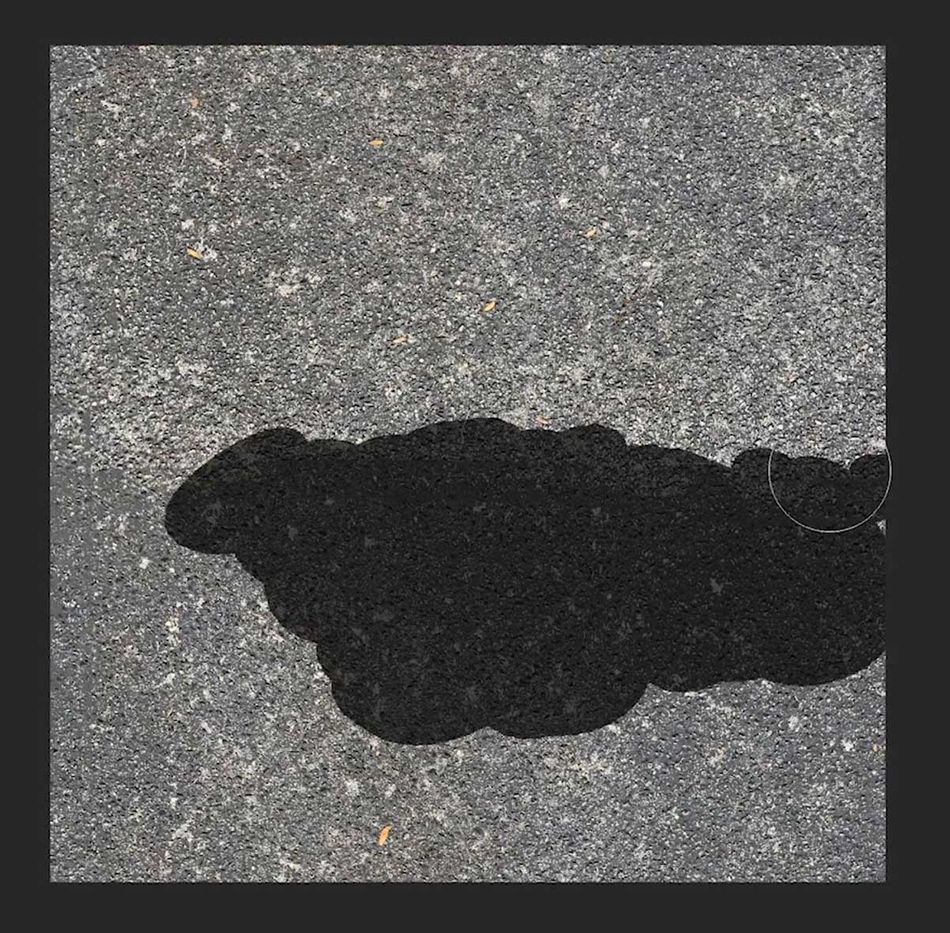
შეამოწმეთ ტექსტურა განმეორებით OFFSET ბრძანების გაშვება
გამოიყენეთ კლავიატურის მალსახმობი გაიმეორეთ ბოლო ფილტრი (Cmd + Ctrl + F). ეს კვლავ გაუშვებს offset ბრძანებას, რაც საშუალებას მოგცემთ შეამოწმოთ თქვენი ხელნაკეთობა. ჯერ კიდევ ხედავთ ნაკერებს? გაასწორეთ ისინი და კვლავ გაუშვით ბრძანება. ჩამოიბანეთ და გაიმეორეთ სანამ თქვენი ტექსტურა არ დასრულდება!
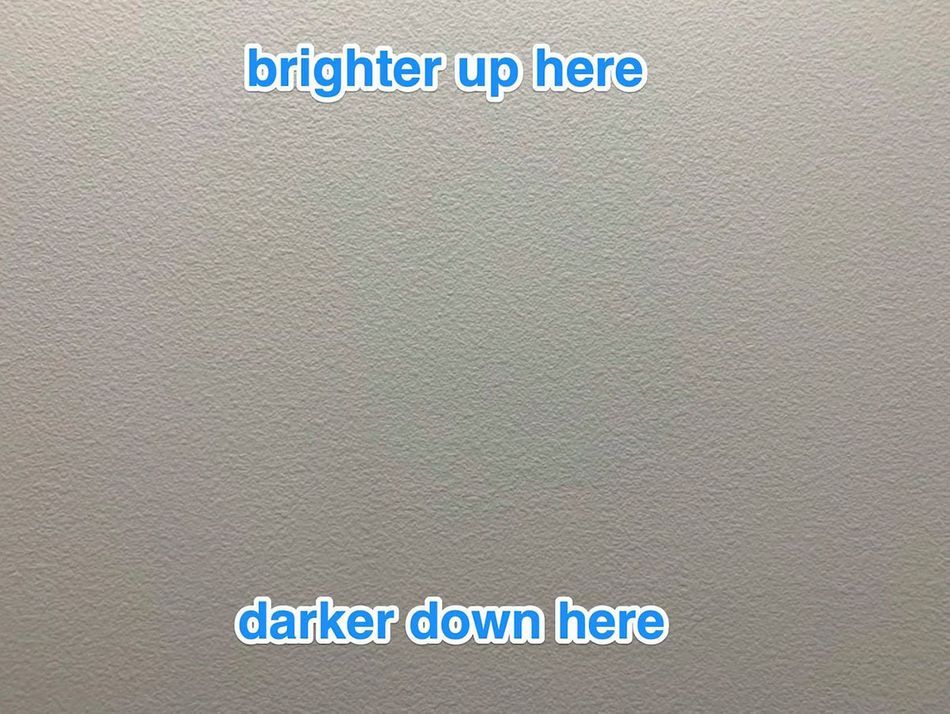
არათანაბარი განათების საქმე
ზემოთ მოცემულ მაგალითში, ტექსტურის ზედა განათება ბევრად უფრო კაშკაშაა, ვიდრე ქვედა. ხშირ შემთხვევაში ეს გარდაუვალია, ასე რომ თქვენ უნდა გაუმკლავდეთ ამას Photoshop-ში, რათა შექმნათ უწყვეტი ტექსტურა. შეხედეთ რა ხდება Offset ბრძანების გაშვებისას.

თქვენი სურათის ორი ასლის შექმნა
ამ განათების პრობლემის მოსაგვარებლად, ჯერ შექმენით თქვენი სურათის ორი ასლი. დაასახელეთ ქვედა ფენა "ფერი" და ზედა ფენა "დეტალები". შეინახეთ ორიგინალური სურათის ასლი, როგორც ცალკე ფენა მითითებისთვის.
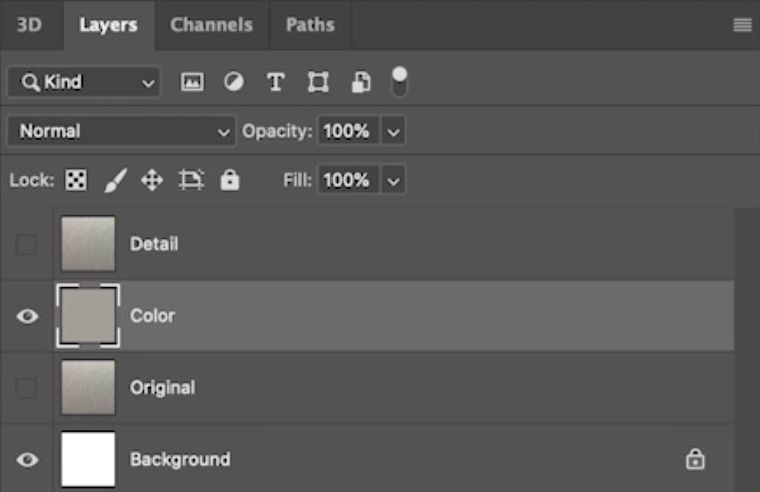
RUN THE BLUR > საშუალო ფილტრი ფერთა შრეზე
საშუალო დაბინდვა უყურებს თქვენს სურათს და პოულობს მასში თითოეული პიქსელის საშუალო ფერს. შემდეგ ის ავსებს თქვენს ფენას ამ ფერით. საკმაოდ კარგი!

გაატარეთ მაღალი უღელტეხილის ფილტრი დეტალებზესკოლის მოძრაობაზე მომავალ ჯერზე
LAYERახლა, როცა შექმენით თქვენი ტექსტურის საბაზისო ფერი, შეგიძლიათ ამოიღოთ დეტალები დეტალების ფენაზე. გსურთ გამოიყენოთ High Pass ფილტრი. ეს ძალიან სასარგებლო ფილტრი შეავსებს თქვენს ფენას 50% ნაცრისფერით, შემდეგ შექმნის ნებისმიერი მაღალი სიხშირის დეტალის რელიეფურ ვერსიას, რომელსაც აღმოაჩენს. თქვენ შეგიძლიათ დაარეგულიროთ ეს ფილტრი გემოვნებით და უნდა შეეცადოთ შეესაბამებოდეს ორიგინალურ სურათს რაც შეიძლება მეტი.
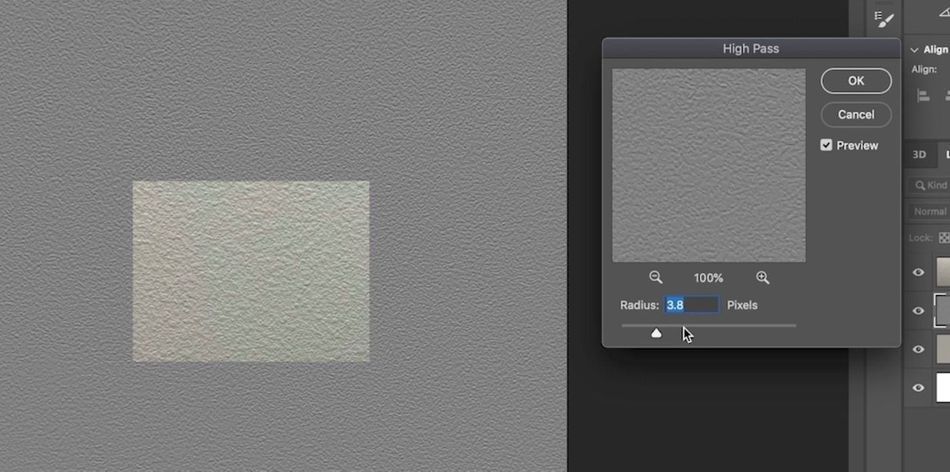
დააყენეთ დეტალური ფენის შერწყმის რეჟიმი ხაზოვან სინათლეზე
თქვენი ფერით და დაყენებულია დეტალური ფენები, ახლა შეგიძლიათ მათი შერწყმა. გამოიყენეთ Hard Light ან Linear Light შერწყმის რეჟიმები, სცადეთ თითოეული და მიჰყევით იმ ვარიანტს, რომლის მიხედვითაც თქვენი ტექსტურა მაქსიმალურად ემთხვევა თავდაპირველ სურათს.

დაასწორეთ დეტალების შრის გამჭვირვალობა. გემოვნებით
High Pass ფილტრისა და ხაზოვანი სინათლის რეჟიმის კომბინაცია ძლიერია, ასე რომ თქვენ შეიძლება დაგჭირდეთ აკრიფოთ ტექსტურის რაოდენობა, რომელსაც ხედავთ დეტალების ფენაზე გამჭვირვალობის შემცირებით. გამოსადეგია ორიგინალური სურათის გადაფარვა მაშინ, როცა ამას აკეთებთ მითითებისთვის.
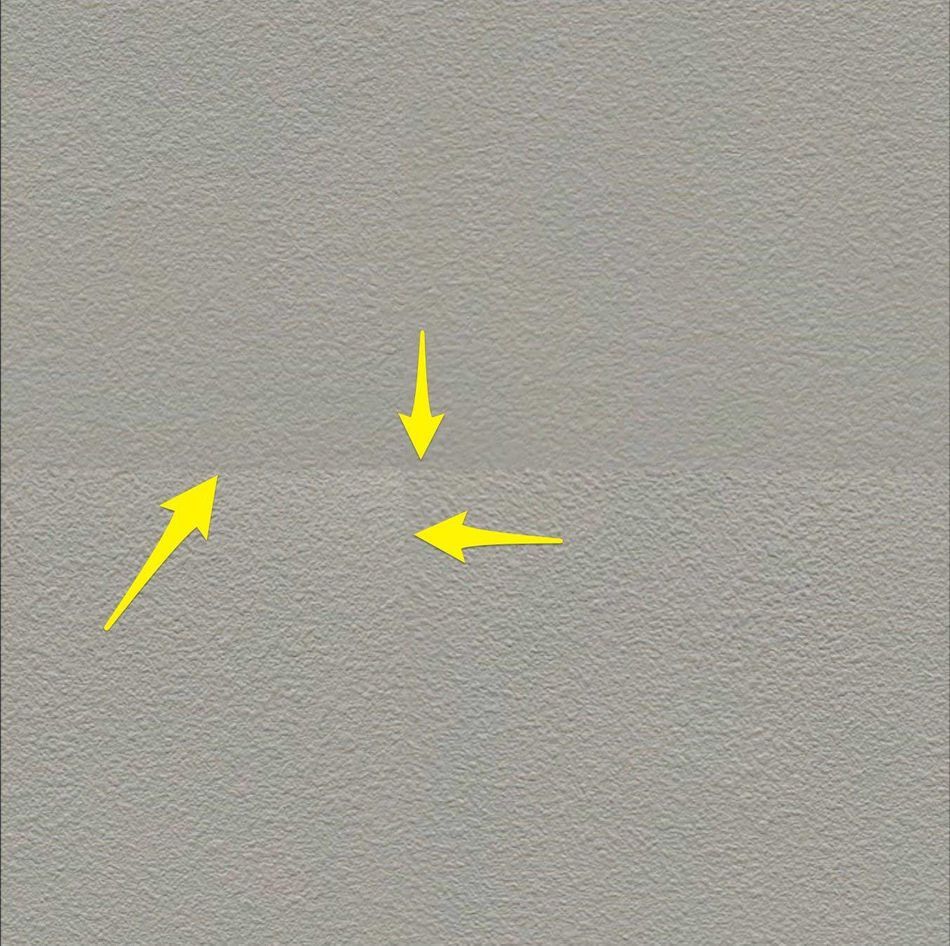
შეაერთეთ თქვენი ფენები, გაატარეთ გადაადგილება, ამოიღეთ ნაკერები, ჩამოიბანეთ, გაიმეორეთ
როგორც თქვენ აღმოფხვრის განათების განსხვავებას თქვენს სურათზე შეგიძლიათ შეაერთოთ თქვენი Color და Detail ფენები ერთად და შემდეგ გაუშვათ SeamBusting™ სტანდარტული პროტოკოლი ზემოთ მოცემული ასფალტის მაგალითიდან. Voilà! ახლა თქვენ გაქვთ უწყვეტი ტექსტურა, რომლის სხვაგვარად მიღება რთული იქნება.
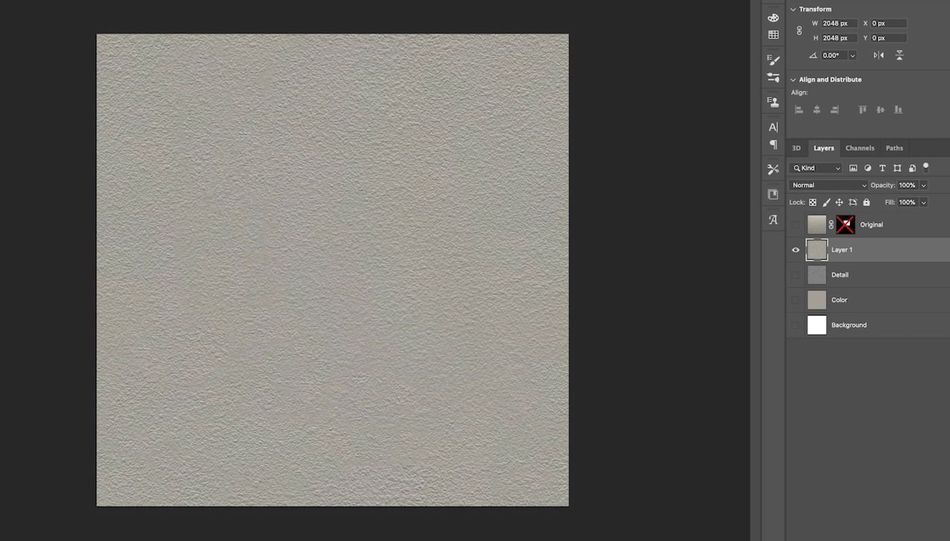
Advanced-თან ურთიერთობაგამოწვევები სურათებში
ზოგჯერ ნამდვილად გსურთ შექმნათ ტექსტურა გამოსახულებისგან, რომელიც ნამდვილად არ იყო განკუთვნილი ამ მიზნისთვის. ამ სიტუაციებში, თქვენ უნდა ამოიღოთ დიდი იარაღი და გამოიყენოთ რამდენიმე მოწინავე Photoshop ტექნიკა, რომ მიიღოთ შედეგი, რომელსაც ეძებთ. 2> ზემოთ მოცემულ სურათს ბევრი რამ არ აქვს, რამდენადაც ის შეიძლება გამოყენებულ იქნას როგორც ტექსტურა. სურათი გადაღებულია ღერძიდან, რაც ქმნის პერსპექტივის დამახინჯებას. კარის ზედა ნაწილი უფრო ახლოს არის განათებასთან, ვიდრე ქვედა, ამიტომ გვაქვს განათების ცვლილება. კარის ფერი ასევე ძალიან არათანაბარია, ამიტომ ჩვენი Blur > საშუალო ხრიკი არ იმუშავებს. რა შეგვიძლია გავაკეთოთ?
ამოშალეთ პერსპექტივის დამახინჯება TRANSFORM TOOL-ით
პირველ რიგში, დააყენეთ რამდენიმე სახელმძღვანელო, რომელიც დაგეხმარებათ კარის კიდეების დალაგებაში და შემდეგ გამოიყენეთ Transform Tool (Cmd + T) პერსპექტივის რეჟიმში (Ctrl + დააწკაპუნეთ ფენაზე ტრანსფორმაციის რეჟიმში ყოფნისას) კარის ფენის გარდაქმნის მიზნით, გააფორმეთ იგი თქვენს გიდებთან. ამ ნაბიჯს მცირე პრაქტიკა სჭირდება.
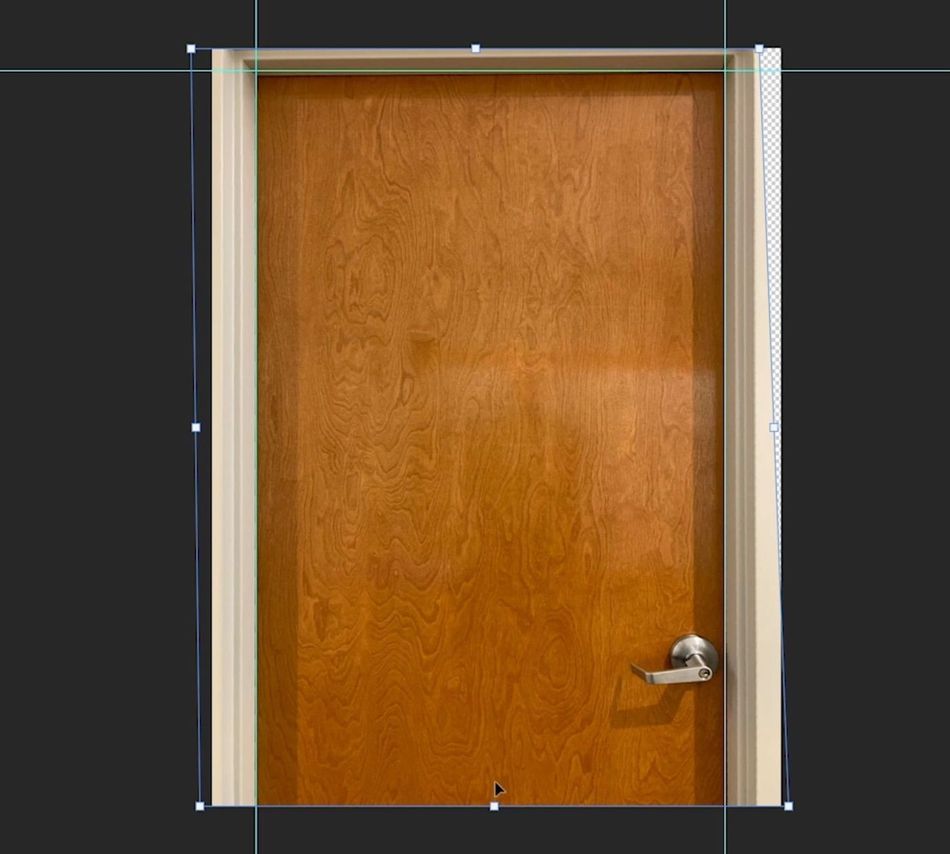
ფენის დუბლიკატი და ზედა ასლის გაბუნდოვნება
თქვენ დააყენებთ თქვენს ფენებს drywall-ის მაგალითის მსგავსად, ზემოდან ფერადი ფენით. დეტალების ფენა. ფერის ფენაზე გამოიყენეთ Blur > Gaussian Blur ფილტრი თქვენი გამოსახულების ყველა მაღალი სიხშირის დეტალის გასანათებლად. თუმცა, გსურთ შეინარჩუნოთ ფერის ცვალებადობა, ასე რომ არ წახვიდეთგიჟი.
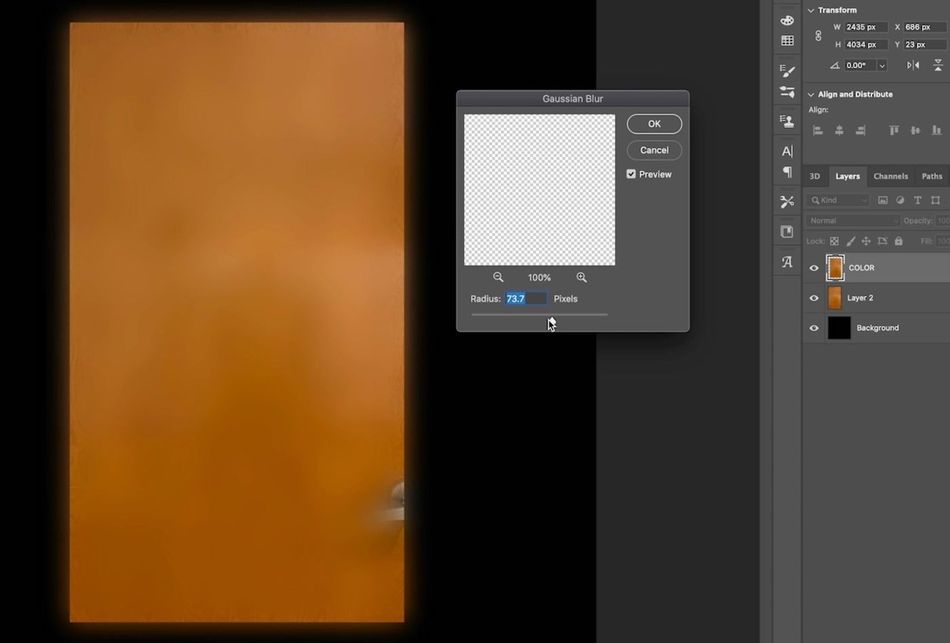
შეატრიალეთ ფერები თქვენს ბუნდოვან შრეზე
გაუშვით Invert (Cmd + i) თქვენს ბუნდოვან შრეზე. ეს შეიძლება უცნაურად მოგეჩვენოთ, მაგრამ მალე გაირკვევა, რატომ აკეთებთ ამას. ამ დროისთვის უბრალოდ გვერწმუნეთ. ვგულისხმობ, როდის შეგცდენიათ? კარგი, იყო ეს ერთხელ.

გაასუფთავეთ ნებისმიერი ადგილი, რომელიც ხვდება ლაქების სამკურნალო ფუნჯით ან კლონის შტამპით
ნებისმიერი ფერის უბანი, რომელიც გადმოხტება თქვენკენ, ასევე დარჩება ამოიღეთ, როდესაც თქვენ კრამიტით აწყობთ თქვენს ტექსტურას, ამიტომ გაასუფთავეთ ის, რაც ახლა შეგიძლიათ. გამოიყენეთ Spot Healing Brush და Clone Stamp ინსტრუმენტები პრობლემური უბნების მოკლე მუშაობისთვის. Gaussian Blur-ს ასევე შეუძლია შეარბილოს ზოგიერთი უფრო რთული უბნები.

დააყენეთ ბუნდოვანი ფენის გამჭვირვალობა 50%-ზე
ამ ეტაპზე შეიძლება ცხადი იყოს, რატომ შეცვალეთ ფერები თქვენს ბუნდოვან ფენაზე. ფერების შებრუნებით და შემდეგ ორიგინალის თავზე გადაფარვით, თქვენ ძირითადად გაანეიტრალეთ განათება და შეამცირეთ ფერების ცვალებადობა და მაინც შეინარჩუნეთ მთლიანი შეღებვა.

თითოეული არხის დონის მორგება. უკანა კონტრასტი
შეაერთეთ თქვენი ორი ფენა ერთად (Cmd + E), შემდეგ გამოიყენეთ დონეების კორექტირება. დაარეგულირეთ თითოეული არხი ინდივიდუალურად, გადაიტანეთ თეთრი და შავი შეყვანის ისრები ერთმანეთთან, რათა დაამაგროთ თითოეული არხის ყველაზე ბნელი და ნათელი ნაწილები, მაქსიმალურად გაზარდოთ კონტრასტი.
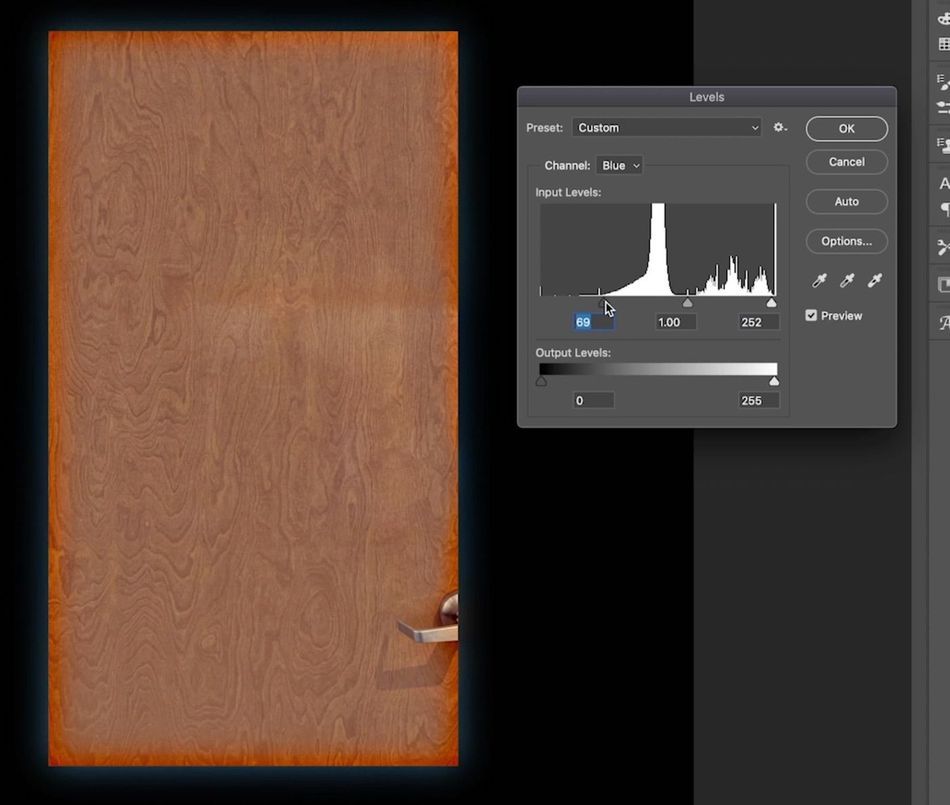
გამოიყენეთ ლაქების სამკურნალო ფუნჯი და კლონის შტამპი გასასუფთავებლად.შედეგი
ამ სურათზე ჯერ კიდევ არის კარის სახელური. ჩვენ არ მოგვწონს კარის სახელურები. ჩვენ ასევე უნდა მოვიშოროთ ეს შემაძრწუნებელი ჰორიზონტალური ხაზი კარის ზევით. ჩვენ გამოვიყენებთ ჩვენს საყვარელ ფაქტურის გასუფთავების ხელსაწყოებს, რათა მოვიშოროთ შემტევი ნაწილები.
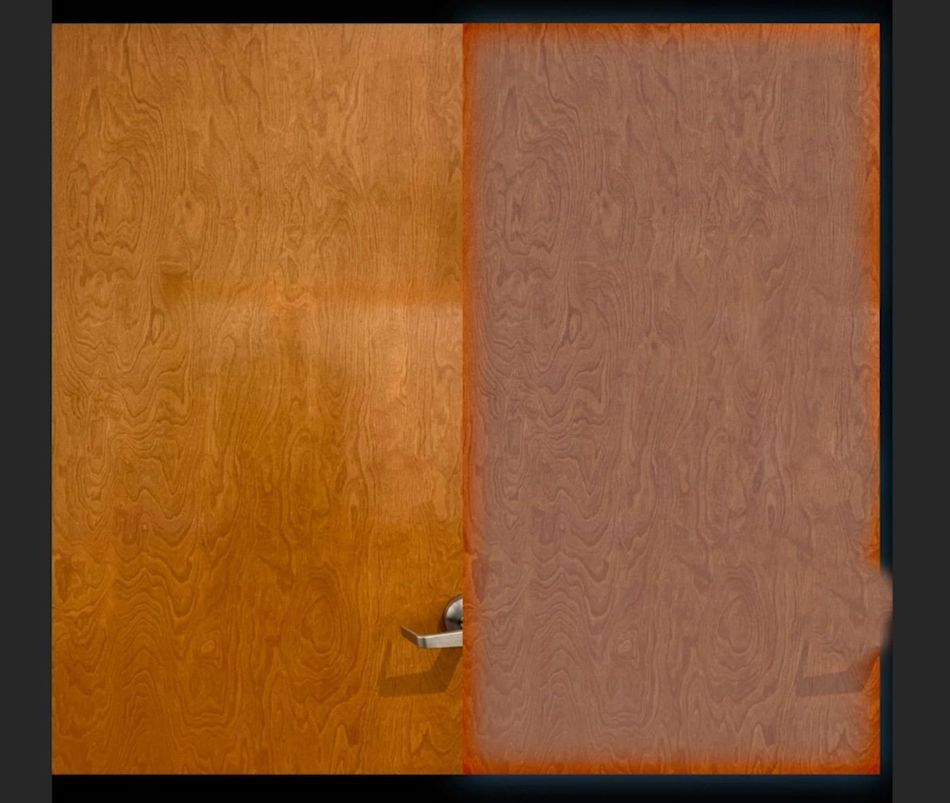
შეადარეთ ფერი ორიგინალურ სურათს
Eyedropper Tool (i) აიღეთ ფერადი ნიმუში ორიგინალური ფოტოდან. შექმენით ახალი ფენა (Shift + Cmd + N) და შეავსეთ იგი თქვენი წინა პლანზე ფერით (ოფცია + წაშლა). დააყენეთ ეს ფენა, რათა გამოიყენოს თქვენი შერწყმული ტექსტურა, როგორც ამოღების ნიღაბი, შემდეგ დააყენეთ გადაცემის რეჟიმი ფერზე. ახლა თქვენი მოგვიანებით შერწყმის ფერი უფრო მეტად ემთხვევა ორიგინალს.
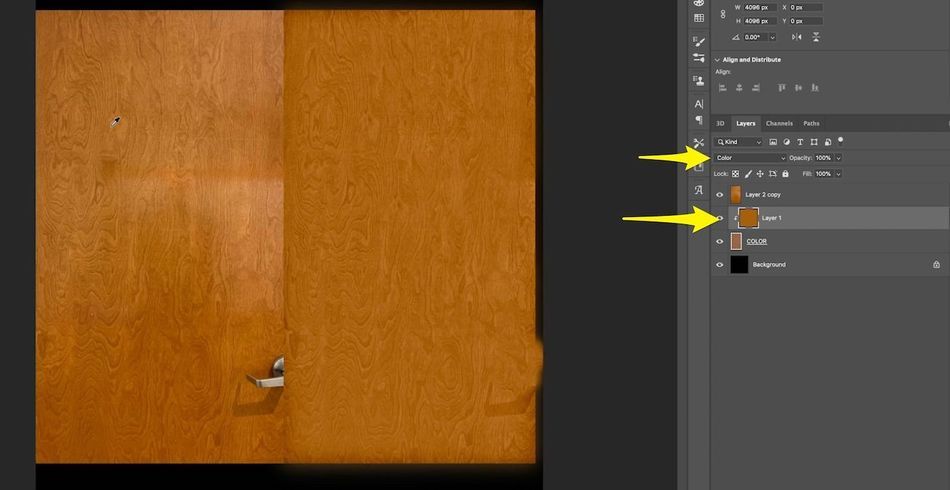
გამოიტანეთ მეტი კონტრასტი დონეებთან
შეაერთეთ ყველა თქვენი ტექსტურის ფენა, შემდეგ გაუშვით დონეების კორექტირება შედეგად გამოიკვეთება მეტი კონტრასტი და უფრო მჭიდროდ ემთხვევა ორიგინალურ სურათს. ჩვენ ახლა სახლში ვართ! დარჩით კურსზე! შეებრძოლეთ ომს!
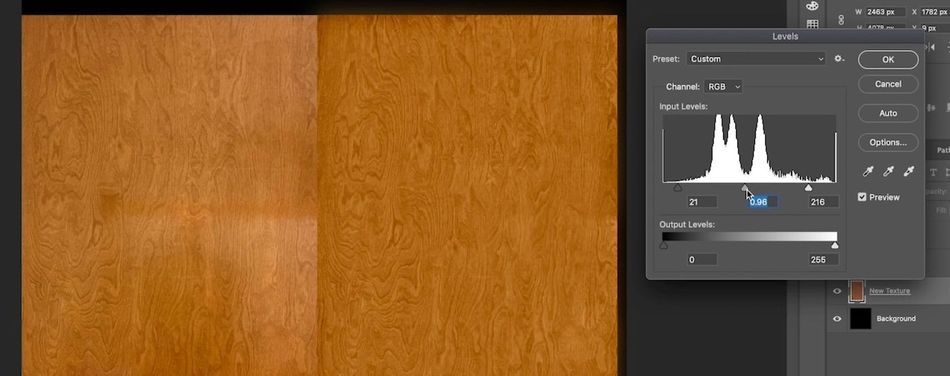
ამოშალეთ სურათის ნებისმიერი ვიგნეტირებული ნაწილი პაჩის შესაქმნელად
გაასუფთავეთ თქვენი სურათის ნებისმიერი დამატებითი დეტალი და შემდეგ გამოიყენეთ Marquee Tool (M ) თქვენი ტექსტურის სუფთა ნაწილის შერჩევის შესაქმნელად. შეინახეთ ეს ნაწილი და ამოიღეთ ყველაფერი დანარჩენი. ახლა თქვენ მზად ხართ კლონიროთ ეს პატჩი თქვენი ჩარჩოს შესავსებად.

დააკოპირეთ ეს პატჩი იმდენჯერ, რამდენჯერაც დაგჭირდებათ ტილოს შესავსებად
ამ მაგალითში ჩვენ ვაკეთებთ 4K (4096x4096) ტექსტურა. პატჩიჩვენ შევქმენით საკმარისად დიდი არ არის ამ სივრცის შესავსებად, მაგრამ შეგვიძლია მისი დუბლიკატი 6-ჯერ და შემდეგ დუბლიკატების მოწყობა შემთხვევით ჩარჩოს შესავსებად. შემდეგ ჩვენ ვაერთებთ ყველა შემდეგს და ვაშორებთ ნაკერებს ლაქების სამკურნალო ფუნჯით და კლონის შტამპით.
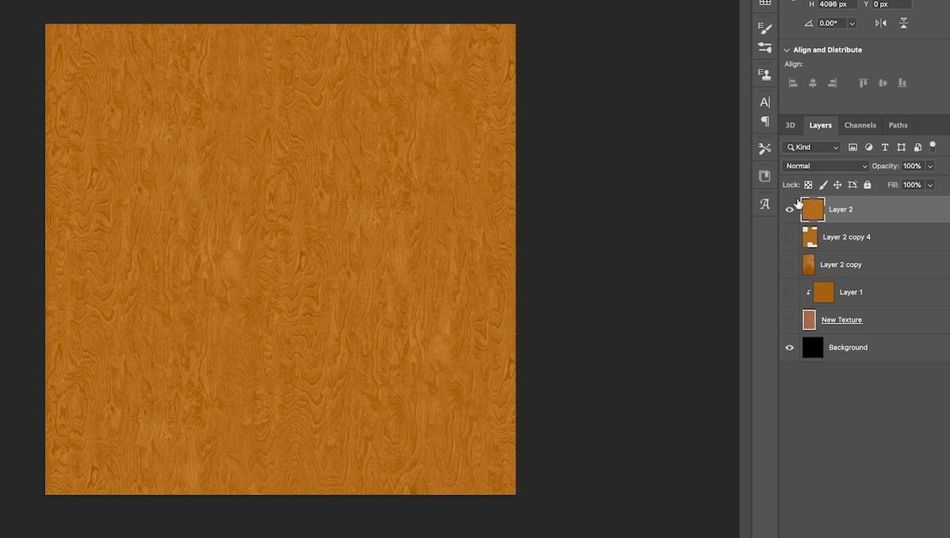
გაუშვით OFFSET ბრძანება და გაასუფთავეთ ნებისმიერი საბოლოო ნაკერი ან დეტალი
თქვენ იცით შემდეგი ნაწილი. გაუშვით Offset ბრძანება და გაასუფთავეთ ნებისმიერი დამატებითი ნაკერი, რომელიც გამოჩნდება. ასევე, ყურადღება მიაქციეთ იმ დეტალებს, რომლებიც გამოკვეთს, რომელიც შეიძლება მოგეპყროთ ამ ტექსტურის მოპირკეთებისას Cinema 4D-ში.
Presto! უწყვეტი ტექსტურები ნებისმიერი სურათიდან
და ეს ასე კეთდება, ჩემო მეგობრებო. თქვენ მიერ აქ ნასწავლი ტექნიკის სხვადასხვა კომბინაციების გამოყენებით, შეგიძლიათ თითქმის ნებისმიერი სურათი გადააქციოთ უნაყოფო ტექსტურად. ახლა ყველაფერი რაც თქვენ უნდა ისწავლოთ არის ის, თუ რა უნდა აკეთოთ თქვენი ახალი ტექსტურებით.
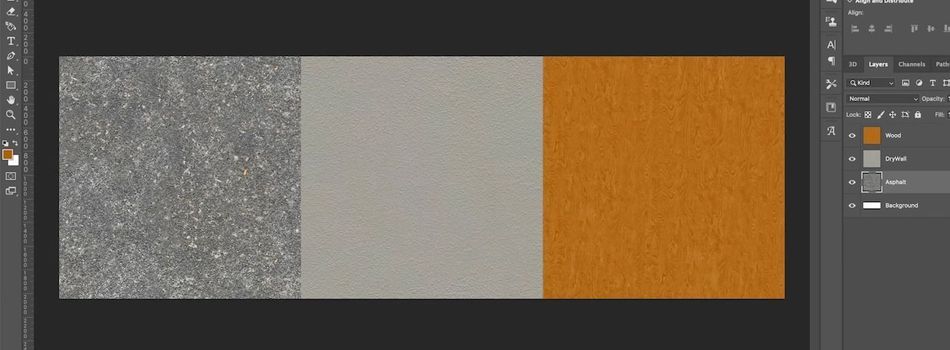
დაითვისეთ მოდელირება, ტექსტურირება და სხვა Cinema 4D-ში
თუ ეს გათხარეთ გაკვეთილზე, შეიძლება უბრალოდ შეგიყვარდეთ ჩვენი 12-კვირიანი Cinema 4D კურსი, Cinema 4D Basecamp. EJ გადაგიყვანთ C4D ახალბედადან გამოცდილ პროფესიონალამდე რამდენიმე რეალური პროექტისა და გამოწვევის დროს.
Cinema 4D Basecamp განკუთვნილია მხატვრებისთვის, რომლებსაც სურთ 3D დაამატოთ თავიანთ ინსტრუმენტთა ნაკრებისთვის, მაგრამ ვინც არ იცის სად. დაწყება. გადახედეთ საინფორმაციო გვერდს, რომ გაიგოთ მეტი ამ საინტერესო კურსის შესახებ. Გნახავკლასი!
----------------------------------------- ------------------------------------------------ --------------------------------------
სამეურვეო სრული ტრანსკრიპტი ქვემოთ :
ჯოი კორენმანი (00:00): ამ ვიდეოში თქვენ შეისწავლით თუ როგორ გადაიღოთ სურათები ნებისმიერი ადგილიდან, თუნდაც iPhone-დან და გადააქციოთ ისინი უწყვეტ ტექსტურებად, რომლებიც შეგიძლიათ გამოიყენოთ Cinema 4d-ის შიგნით. . ტექსტურები უფრო სასარგებლოა, თუ ისინი ერთგვაროვანია. ასე რომ, ჩვენ ვაპირებთ გადავხედოთ ჩემს iPhone-ით გადაღებულ სამ სურათს, რომლებსაც აქვთ სირთულის სხვადასხვა დონე და მოვამზადებთ მათ კინო 4d-ში გამოსაყენებლად. თუ თქვენ დაინტერესებული ხართ კინოს 4d-ის სწავლით, გადახედეთ ჩვენს სასწავლო გეგმას, რომელიც მოიცავს კინო 4d საბაზო ბანაკს, 12 კვირიან ინტერაქტიულ კურსს, რომელსაც ასწავლის სხვა არავინ, გარდა EGA, Hoss და France. ასევე დარწმუნდით, რომ გადმოწერეთ პროექტის ფაილები და აქტივები ამ ვიდეოდან, რათა თავად სცადოთ ეს ტექნიკა. მას შემდეგ რაც დაასრულებთ ყურებას,
ჯოი კორენმანი (00:48): როცა ტექსტურებს იყენებთ 3D ობიექტებზე და კინო 4d-ზე, ნამდვილად სასარგებლოა, თუ ისინი ერთგვაროვანია. აი, რატომ მაქვს აქ ძალიან მარტივი სცენა. ეს უბრალოდ სფეროა მასალით, რომელსაც აქვს ერთი ტექსტურა, ასეთი სახის ასფალტის ტექსტურა, რამდენიმე განათება და ის არის უნაყოფო გარემოში. ასე გამოიყურება რენდერი. ახლა, თუ მსურდა, რომ ეს სფერო ოდნავ უფრო დიდი გამოჩენილიყო, მჭირდება თავად ტექსტურა, რომ შემცირდეს ახლავე. ჩვენ ვერ ვხედავთ საკმარის დეტალებს სათქმელად